Win11 アンインストール ソフトウェアで権限がないというメッセージが表示された場合はどうすればよいですか?
- 王林転載
- 2023-07-01 15:05:093902ブラウズ
Win11 アンインストール ソフトウェアで権限がないというメッセージが表示された場合はどうすればよいですか? win11 を使用すると、たくさんのソフトウェアをインストールします。しかし、時間が経つと、多くのソフトウェアは不要になり、メモリを占有します。一部の友人はそれをアンインストールしたいと考えていますが、アンインストールのプロセス中にプロンプトが表示されます。 Win11 のアンインストール ソフトウェアで「権限がありません」というメッセージが表示される場合の解決策を以下のエディターでまとめていますので、興味のある方はエディターをフォローして以下をご覧ください!

Win11 アンインストール ソフトウェアで、権限を与える解決策がないことを示すプロンプトが表示されます。
1. キーボードの Win R キーの組み合わせを押して「ファイル名を指定して実行」を開き、「gpedit」と入力します。 「msc」をクリックし、「OK」をクリックしてグループ ポリシーを開きます。
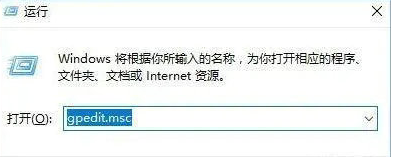
2. グループ ポリシーの左側を展開します: [コンピューターの構成] - [Windows の設定] - [セキュリティの設定] - [ローカル ポリシー] - [セキュリティ オプション]。
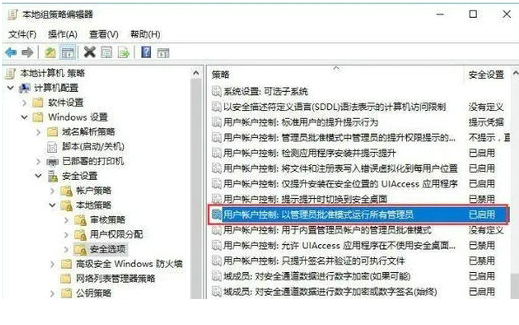
3. 右側で [ユーザー アカウント制御] を見つけます: すべての管理者を管理者承認モードで実行し、ダブルクリックして開き、[無効] を選択します
をクリックしてください。上記は、[Win11 アンインストール ソフトウェアで権限がないというメッセージが表示された場合の対処方法 - Win11 アンインストール ソフトウェアで権限がないというメッセージが表示された場合の対処方法] の全内容です。さらに興味深いチュートリアルはこのサイトにあります。
以上がWin11 アンインストール ソフトウェアで権限がないというメッセージが表示された場合はどうすればよいですか?の詳細内容です。詳細については、PHP 中国語 Web サイトの他の関連記事を参照してください。

